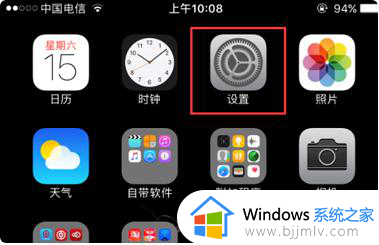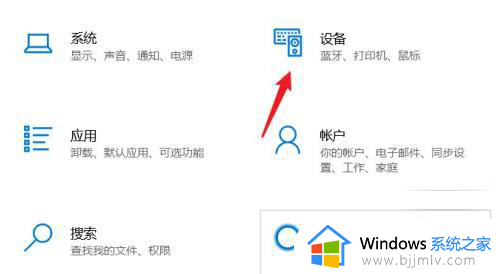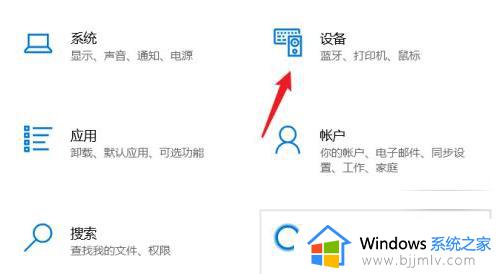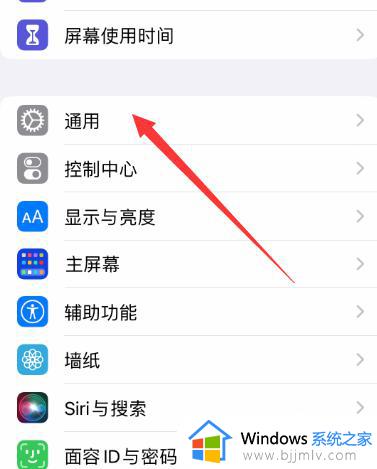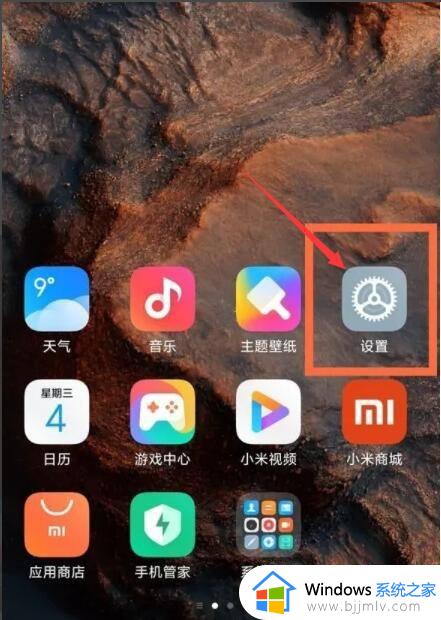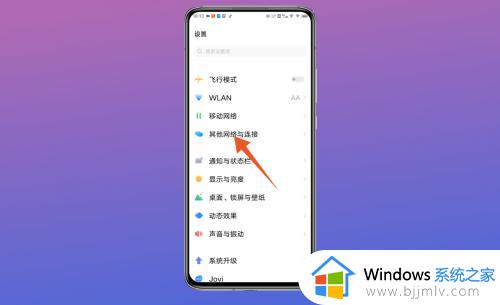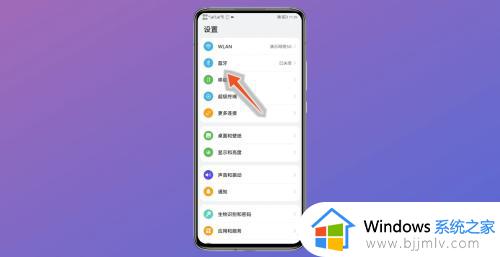苹果蓝牙耳机怎么配对 苹果手机怎么连接蓝牙耳机
更新时间:2023-02-17 14:54:58作者:qiaoyun
不管是在手机或者是电脑中,如果要使用蓝牙耳机的话,就需要进行配对连接,不同手机配对方法可能会有所不同,比如有用户使用的是苹果手机,想知道蓝牙耳机怎么配对,方法并不会难,打开蓝牙功能搜索连接即可,本文这就给大家介绍一下苹果手机连接蓝牙耳机的方法。
方法如下:
1、在苹果手机的设置中,点击“蓝牙”,进入蓝牙配置界面。
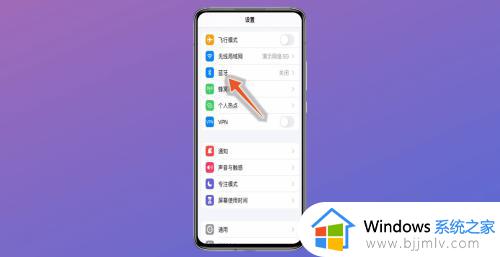
2、在蓝牙配置界面里,找到“蓝牙”一栏,点击它右侧的滑块。
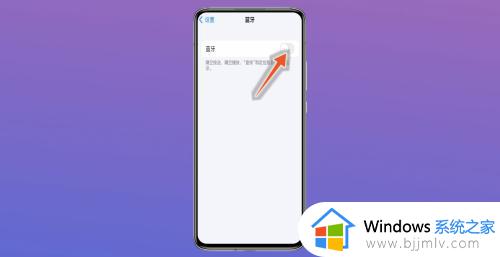
3、打开蓝牙后,找到需要配对的蓝牙耳机,点击它。
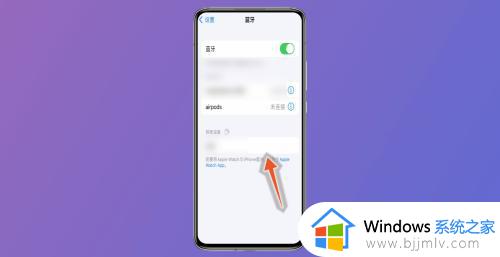
4、在配对弹窗中,点击“配对”按钮,即可完成苹果蓝牙耳机的配对。
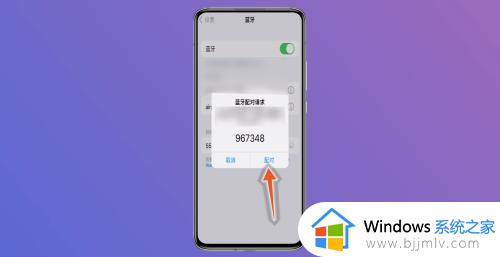
5、若是需要取消配对,点击耳机右侧的感叹号图标,进入新界面。
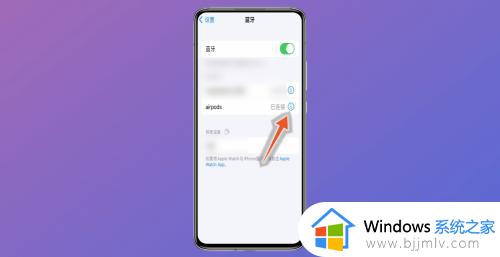
6、在新界面里,点击“断开”选项,即可解除耳机的配对状态。
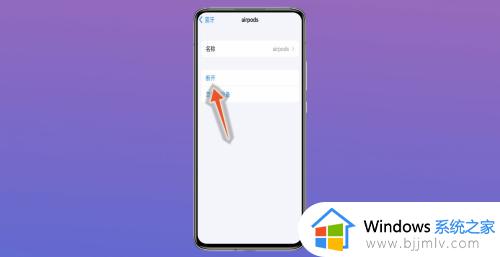
关于苹果手机怎么连接蓝牙耳机就给大家介绍到这里了,是不是挺简单的呢,大家不妨可以学习上述方法步骤来进行连接吧。